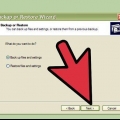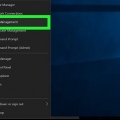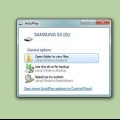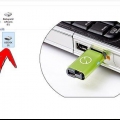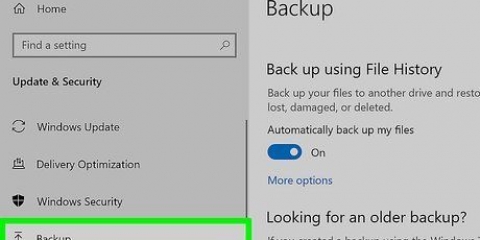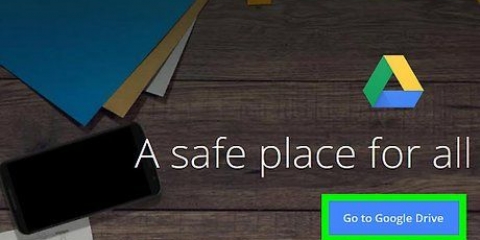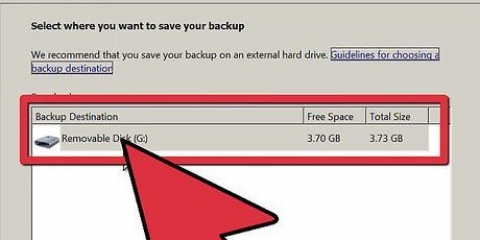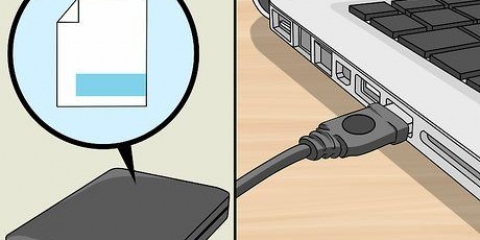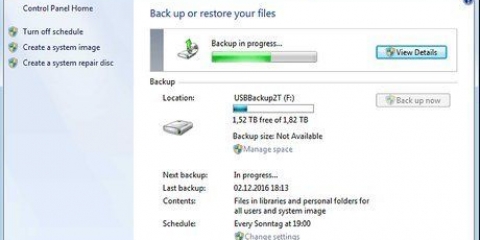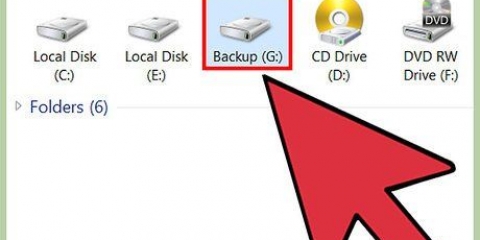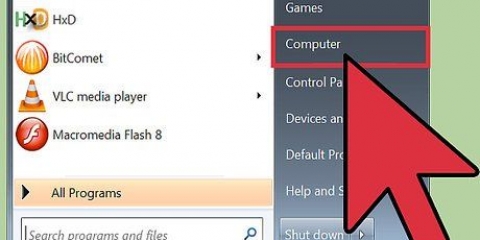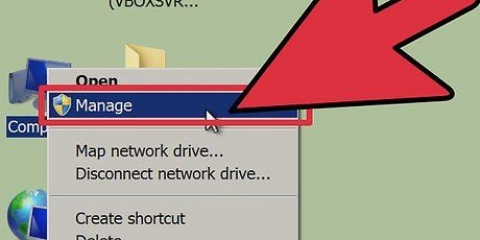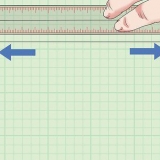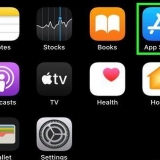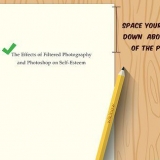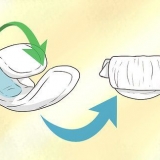Vælg det ønskede sprog via siden "Installer Windows", og klik "Næste" at gå videre til. Accepter Windows 7-licensvilkårene. Vælg "brugerdefinerede" når du bliver bedt om at angive den type installation, du vil udføre. Vælg "Drevmuligheder (avanceret)" når du bliver spurgt, hvor du skal installere Windows. Hvis du vælger denne mulighed, kan du vælge C-drevet som det eneste drev, du vil formatere. Klik på "C"-disk, når Windows spørger, hvilken partition der skal være "ændret" eller installeret. Computeren vil derefter begynde at formatere og dermed slette alle data nu på C-drevet. Windows giver dig besked, når formateringen er færdig.

Formatering af c-drevet med windows 7
I Windows 7 kan du formatere et C-drev uden at skulle formatere alle andre drev eller partitioner også. De Windows 7 installationsdiske, der fulgte med din computer, eller som du oprettede senere, giver mulighed for at formatere C-drevet og derved slette alle filer, indstillinger og data på det drev.
Trin

1. Sikkerhedskopier alle filer. Formatering af C-drevet vil slette alle filer og data på det drev, så du bliver nødt til at sikkerhedskopiere alle disse filer først.
- Gem dine filer på en ekstern harddisk eller anden databærer, eller flyt filerne til en anden mappe på netværket, hvis det er muligt.

2. Husk din computers navn, når du er tilsluttet et netværk. Efter formatering af C-drevet kan du blive bedt om dit computernavn under installationsproceduren for at oprette forbindelse til netværket.
Gå hjem > Computer > Ejendomme. Du kan se navnet på din computer nedenfor "Indstillinger for computernavn, domæne og arbejdsgruppe" (Indstillinger for computernavn, domæne og arbejdsgruppe) er.

3. Indsæt installationsdiskene til Windows 7 i pc`en. Det er også muligt, at dine installationsfiler er på en USB-stick.

4. Sluk for computeren. Du skal genstarte din computer for at bruge Windows 7-installationsdiskene.
åben det "Start"-menu og klik "Lukke ned" (At blokere).

5. Tænd for computeren igen. Computeren vil nu starte fra installationsdiskene. Hvis ikke, kan det være nødvendigt at indstille dette i BIOS.

6. Formater dit C-drev. Når computeren har genkendt installationsdiskene, bliver du bedt om at trykke på en vilkårlig tast for at fortsætte. Installationsguiden vises på skærmen.

7. Geninstaller Windows 7 på C-drev. Efter formatering af C-drevet kan du installere Windows 7 i den partition. Klik på "Næste" efter Windows giver dig besked om, at formateringen er fuldført. Windows installationsguiden guider dig videre gennem installationen. Hvis du er tilsluttet et netværk, vil du blive bedt om navnet på din computer og andre oplysninger såsom dit brugernavn.

8. Gendan de gemte filer. Når Windows er færdig med installationen, kan du tilslutte den eksterne harddisk eller en anden databærer for at lægge de gemte filer tilbage på C-drevet.
Tips
Det kan være nyttigt først at oprette forbindelse til internettet, før du gendanner backupfilerne til C-drevet. Du kan blive bedt om at opdatere og downloade nye drivere til de programmer og programmer, du geninstallerer.
Artikler om emnet "Formatering af c-drevet med windows 7"
Оцените, пожалуйста статью
Populær